|
||||||||||||
|
|||||||||||||
| 当前位置: 电脑软硬件应用网 > 设计学院 > 图像处理 > 正文 |
|
|||
| PS滤镜制作逼真的燃烧火焰 | |||
| 2009-3-21 0:09:45 文/爱上熊猫… 出处:PS中文网 | |||
|
最终效果  1、打开photoshop,按Ctrl + N新建一个文件,大小设置为800 * 450像素,分辨率为:150像素,其它默认。 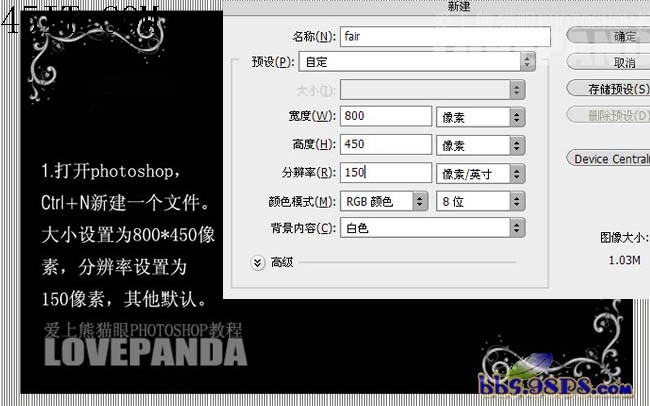 2、按字母“D”把前背景颜色恢复到默认的黑白,然后执行:滤镜 > 渲染 > 云彩,再按Ctrl + F调出自己满意的效果。      |
|||
| 关于45IT | About 45IT | 联系方式 | 版权声明 | 网站导航 | |
|
Copyright © 2003-2011 45IT. All Rights Reserved 浙ICP备09049068号 |